I dagens digitale tidsalder er det viktig å ha en godt strukturert og vedlikeholdt kontaktliste. Mailchimp tilbyr utmerkede verktøy for å administrere og organisere dine kontakter. I denne opplæringen viser jeg deg hvordan du manuelt kan legge til kontakter til en målgruppe i Mailchimp, slik at du beholder kontrollen over abonnentene dine.
Viktigste erkjennelser
Å legge til kontakter til en målgruppe i Mailchimp er en enkel prosess som kan gjøres både ved å laste opp filer og ved manuelt å legge til e-postadresser. Du kan også merke kontakter med koder for å tydelig definere deres roller eller status innen din målgruppe.
Trinn-for-trinn veiledning
1. Velg målgruppe
Først må du velge målgruppen du ønsker å legge til kontakter i. Du vil se at den nåværende valgte målgruppen vises øverst på skjermen. På denne måten kan du enkelt bytte mellom ulike målgrupper.
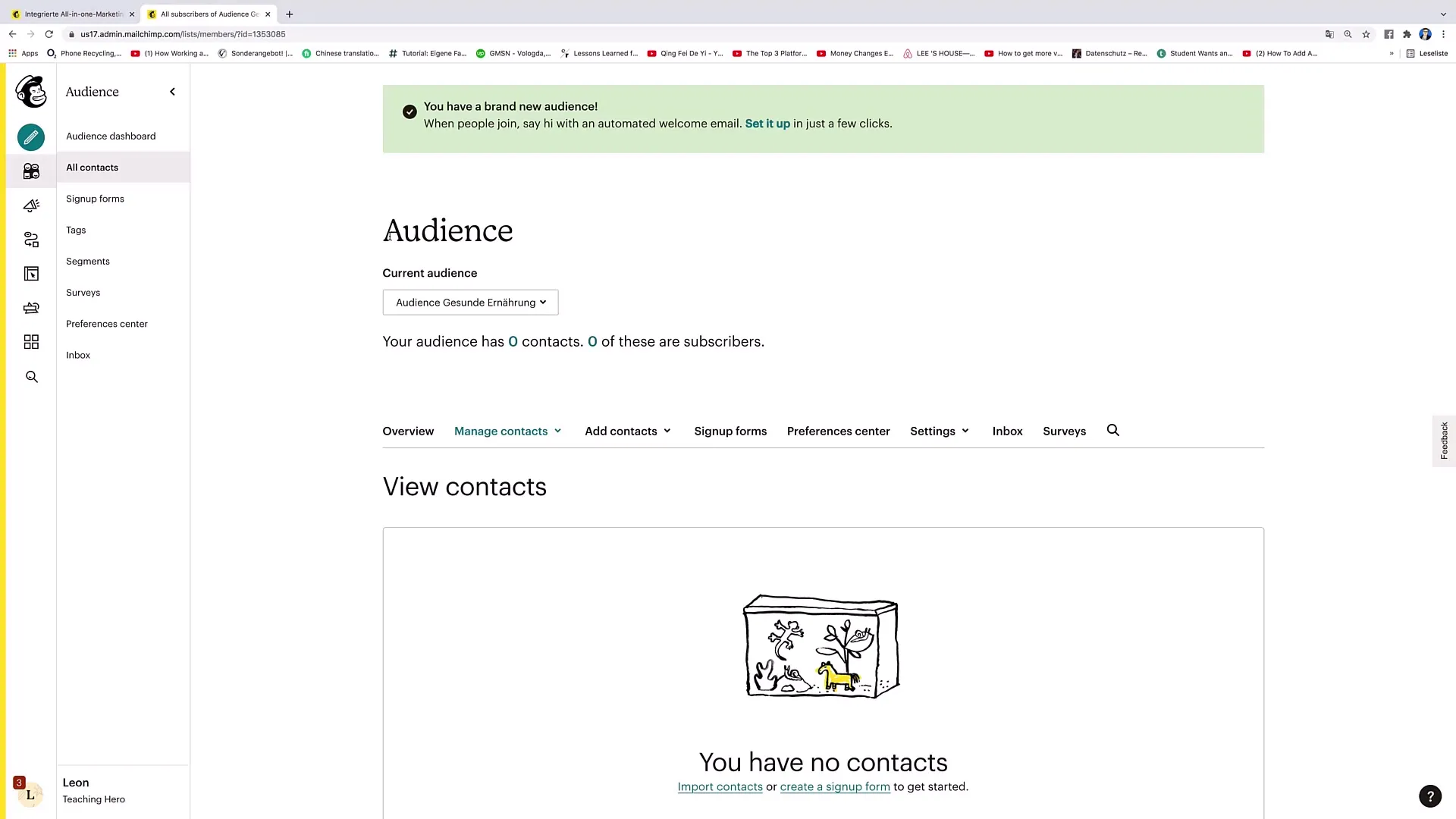
2. Importer kontakter
Når du har valgt målgruppen din og det ikke er noen kontakter tilgjengelig, blir du bedt om å legge til kontakter. For å legge til en ny kontakt, klikk på "Import contacts"-alternativet. Her har du to alternativer: Du kan laste opp en fil eller legge til kontakter direkte.
3. Last opp fil eller legg til kontakter
Hvis du velger filopplastingsalternativet, kan du laste opp en CSV- eller TXT-fil. For manuell import, klikk på "CopyPaste". Her kan du enkelt legge til e-postadressen til kontakten. Deretter klikker du på "continue to organize".
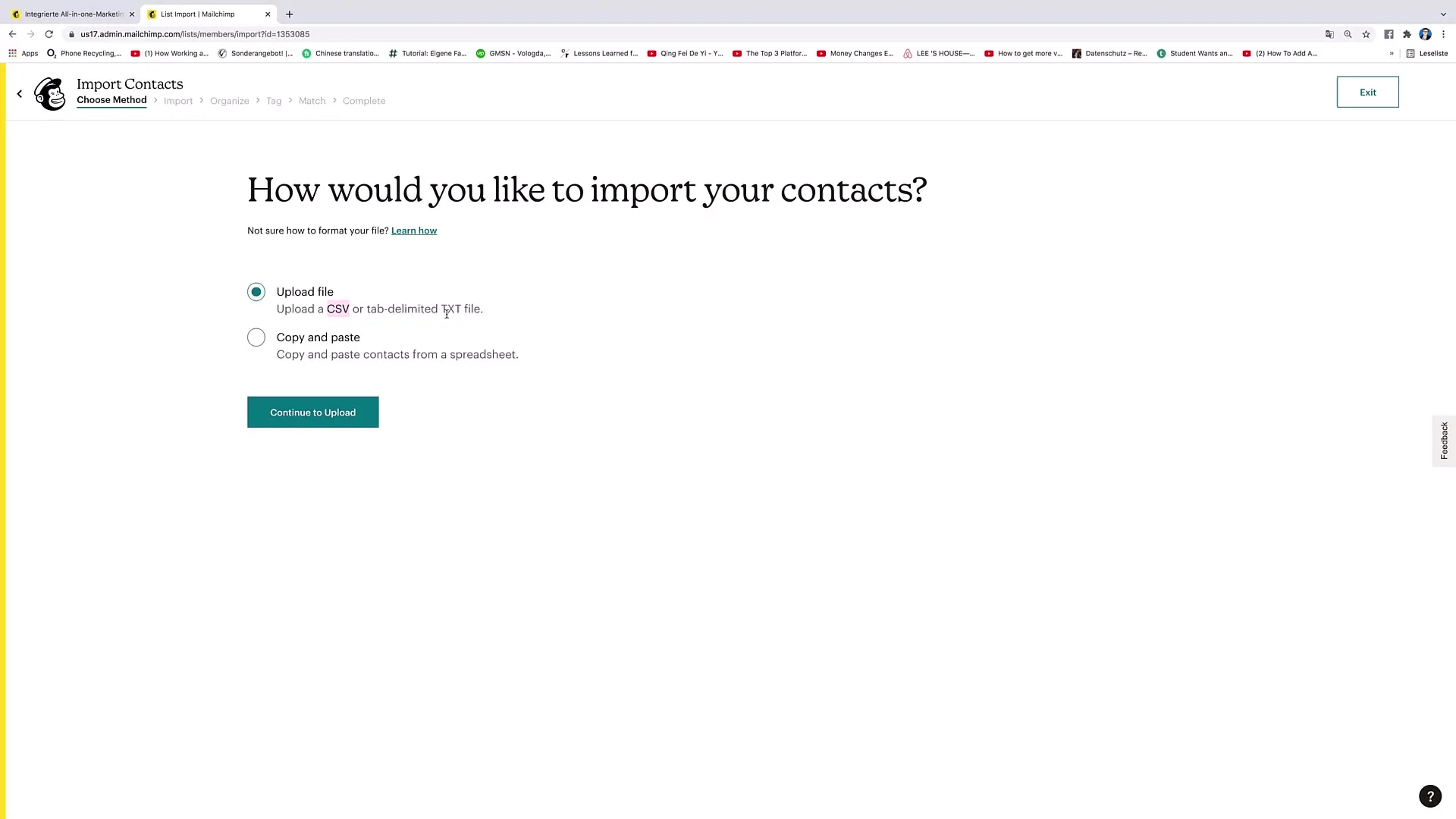
4. Angi målgruppe og status
Etter at du har lagt til e-postadressen, må du velge målgruppen der denne kontakten skal legges til. Pass på å velge riktig status for kontakten:
- Subskribert: Hvis personen ønsker å motta e-postene dine.
- Ikke subskribert: Hvis personen tidligere har abonnert, men nå ikke ønsker det lenger.
- Ikke-subskriber: Hvis du bare ønsker å legge til personen uten mulighet til å sende e-poster.
- Ren: En e-postadresse der du ikke ønsker å sende noe.
Disse alternativene er viktige for å respektere kontaktens samtykke og for å sikre at kommunikasjonen din forblir effektiv.
5. Oppdater eksisterende kontakter
Hvis kontakten allerede eksisterer, kan du aktivere alternativet "Oppdater eventuelle eksisterende kontakter" for å sikre at all informasjon blir oppdatert. Dette er nyttig hvis for eksempel kontakten har fått en ny e-postadresse eller personopplysningene er blitt oppdatert.
6. Legg inn data og tildel tag
Nå har du muligheten til å legge til ytterligere informasjon om kontakten, som navn og adresse. Du kan også tildele kontakten en tag. Tags er nyttige for å lagre ekstra informasjon, som for eksempel om noen er en kunde eller potensiell kunde. Denne organiseringen hjelper deg med å målrette kontaktene senere.
7. Fullfør import
Når all informasjon er lagt inn, klikker du på "finalize import" og deretter på "complete import". Gå gjennom oppføringene dine en siste gang for å forsikre deg om at alt er korrekt.
8. Kontroller målgruppen
Etter en vellykket import kan du gå tilbake til målgruppen din for å sjekke kontaktene. Du vil se at målgruppen nå har en ny abonnent, og du kan tilpasse eller oppdatere all informasjon etter behov.
Oppsummering
Med disse stegene kan du effektivt legge til kontakter til målgruppen din i Mailchimp. Husk å velge riktige innstillinger for statusen til hver person og eventuelt bruke tags for å organisere abonnentene dine best mulig.
Ofte stilte spørsmål
Hvordan legger jeg til kontakter manuelt?Du kan legge til kontakter manuelt ved å åpne et nytt kontaktskjema og legge inn informasjonen direkte eller bruke "Import contacts"-funksjonen.
Kan jeg importere kontakter fra en fil?Ja, du kan laste opp CSV- eller TXT-filer for å importere kontakter automatisk.
Hva skjer hvis jeg legger til en allerede eksisterende kontakt?Hvis kontakten allerede eksisterer, og du aktiverer alternativet "Oppdater eventuelle eksisterende kontakter", vil den eksisterende informasjonen bli oppdatert med de nye dataene.
Hvordan bruker jeg tags i Mailchimp?Tags hjelper deg med å kategorisere kontakter slik at du målrettet kan nå spesifikke grupper basert på deres status eller interaksjon med e-postene dine.
Hvordan sjekker jeg målgruppen min etter import?Du kan når som helst gå til målgruppen din og sjekke de lagt til kontaktene for å forsikre deg om at alt ble importert korrekt.


